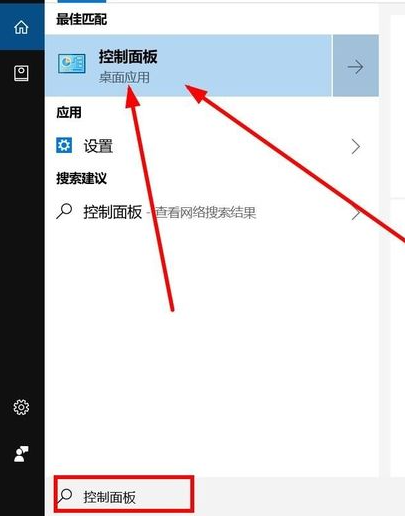
办公室只有一台打印机,打印机离你又远,不像让别人帮忙打印,怎么办;把主机的电脑打印机共享,然后用共享打印机进行打印即可。
1、进入控制面板,找到网络共享设置。
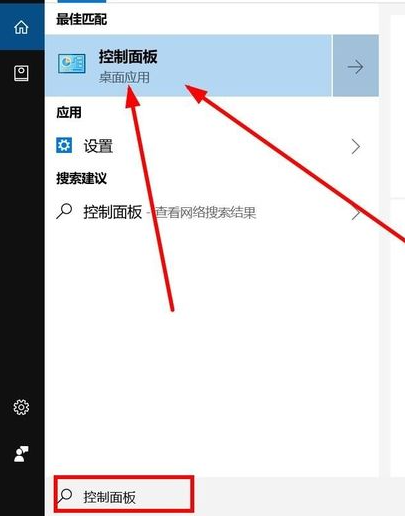
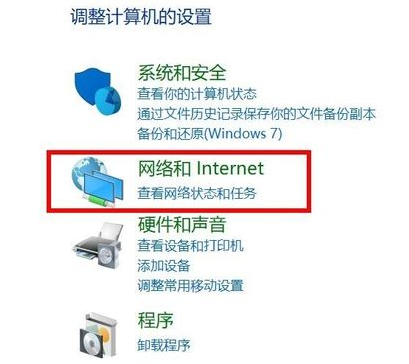
2、开启电脑A的打印共享权限,网络和internet---查看网络状态和任务---更改高级共享设置。
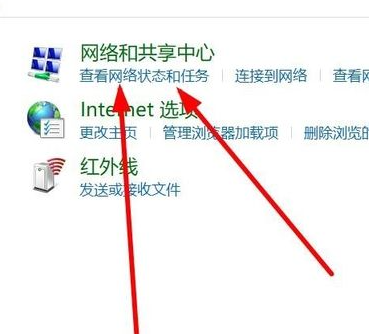
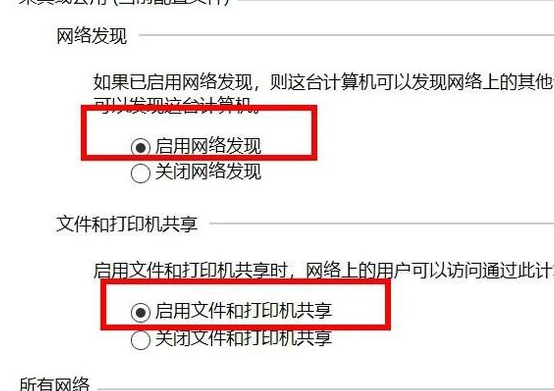
3、将电脑A的打印机共享给大家进行设置:找到本机A的打印机,右键点击---属性---共享---勾选共享本台打印机。
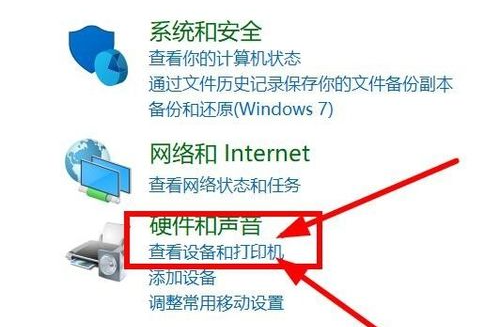
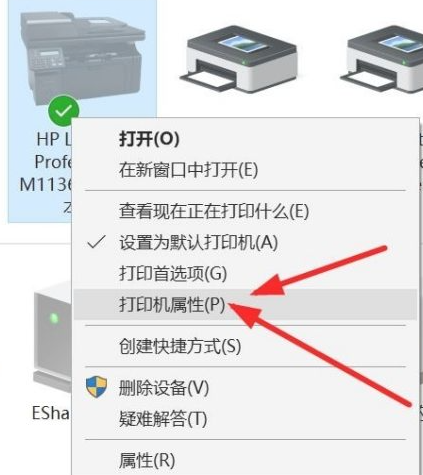
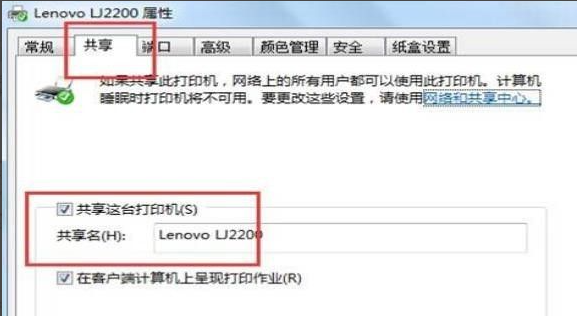
4、同时在共享的这台打印机属性的安全栏下面,查看everyone是否具备打印权限,如没有权限,勾选。
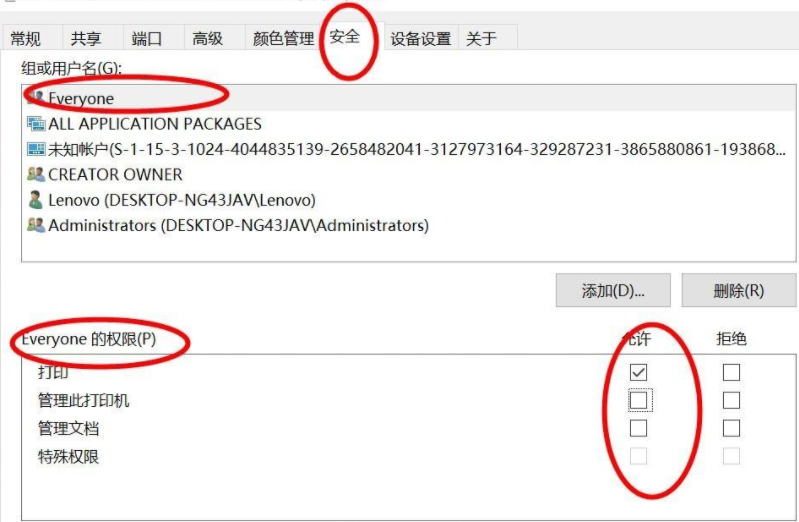
5、在电脑B上操作,在控制面板下面,如图添加打印机,最后添加完打印机驱动就完成了。
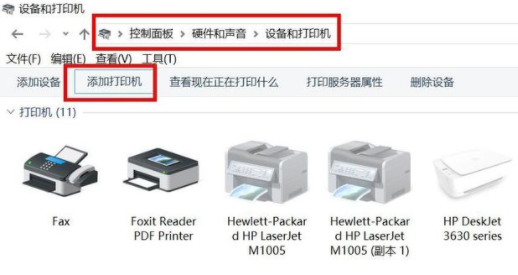
上述就是win10如何多台电脑共享打印机的设置方法了,希望这个方法对大家有帮助。






 粤公网安备 44130202001059号
粤公网安备 44130202001059号